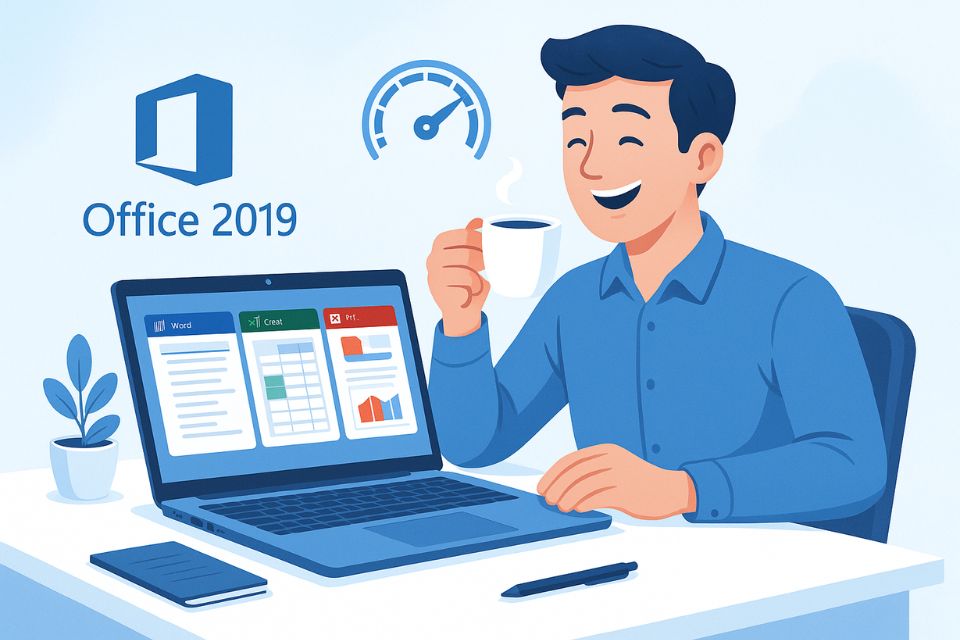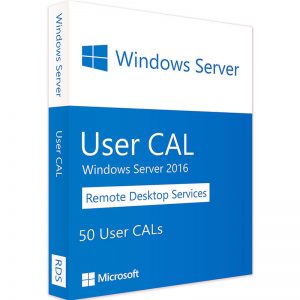Có bao giờ bạn mở Word, Excel hay PowerPoint lên và phải ngồi nhìn… cái vòng tròn xoay mãi chưa? Cảm giác đó thật sự “ức chế” đúng không? Nhất là khi bạn chỉ muốn chỉnh vài dòng, mà Office 2019 lại ì ạch như thể đang tính toán số phận của vũ trụ. Tin tôi đi, bạn không cô đơn đâu — hàng triệu người dùng Office cũng từng trải qua cảnh tượng này.
Nhưng thay vì cằn nhằn, ta hãy cùng nhau mổ xẻ nguyên nhân và khôi phục tốc độ thần sầu cho bộ Office quen thuộc. Bài này sẽ chia thành 7 phần, mỗi phần là một “bí kíp” giúp Office 2019 lột xác, nhẹ nhàng, mượt mà và sẵn sàng phục vụ bạn như thuở mới cài!
Nhận diện nguyên nhân – khi “thủ phạm” ẩn trong từng cú click
Trước khi làm gì, ta phải hiểu rõ điều gì khiến Office trở nên chậm chạp. Có thể là add-ins chạy nền, bộ nhớ cache phình to, tệp tạm chưa được dọn, hay đơn giản là Windows đang cập nhật ngầm khiến tài nguyên bị hút cạn.
Một cách đơn giản để kiểm tra là mở Task Manager (Ctrl + Shift + Esc) và xem tiến trình WINWORD.EXE hoặc EXCEL.EXE đang chiếm bao nhiêu RAM, CPU. Nếu con số đó vượt quá 30–40% dù bạn chẳng mở gì nhiều, thì rõ ràng Office đang “ăn” hơi nhiều.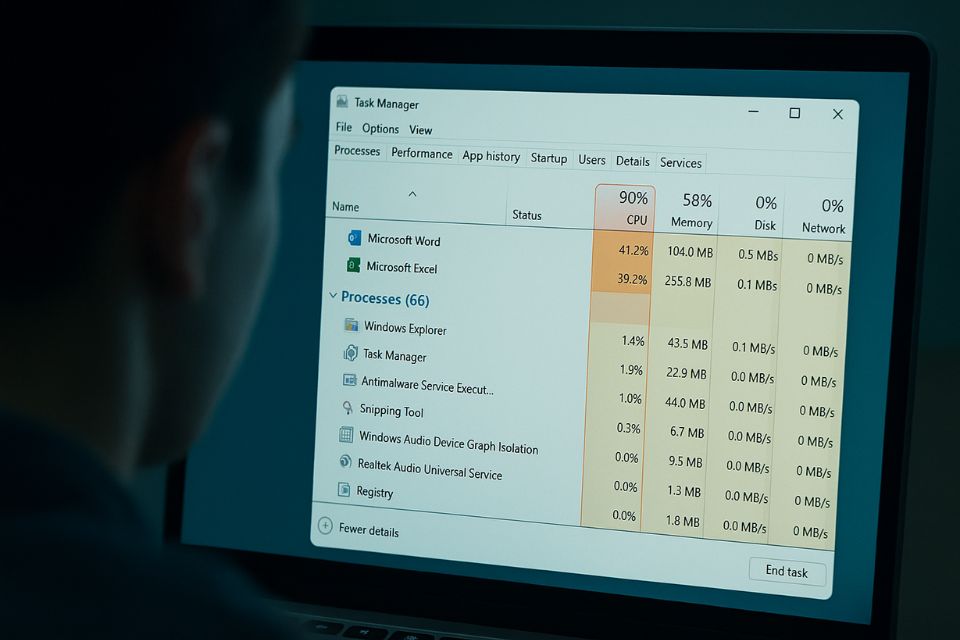
Tắt các Add-ins – gỡ bớt “ba lô” trên vai Office
Add-ins vốn rất hữu ích, nhưng cũng là nguyên nhân hàng đầu khiến Office nặng nề. Hãy tưởng tượng bạn bắt Word khởi động cùng lúc với hàng loạt công cụ như Grammarly, PDFMaker hay Translator… chẳng khác nào ép chiếc xe cũ chở thêm ba người.
👉 Cách xử lý rất đơn giản:
- Vào File → Options → Add-ins.
- Ở phần “Manage”, chọn “COM Add-ins” rồi nhấn Go…
- Bỏ dấu tick những add-ins bạn không dùng thường xuyên.
Ngay sau đó, hãy đóng toàn bộ Office rồi mở lại. Bạn sẽ thấy tốc độ khác biệt ngay!
Tối ưu hiệu ứng đồ họa – khi đẹp quá cũng là gánh nặng
Nhiều người không biết rằng, Office 2019 mặc định bật hiệu ứng mượt mà như đổ bóng, trượt chữ, làm mờ menu… Tất nhiên, trông đẹp, nhưng nó ngốn kha khá tài nguyên, đặc biệt trên các máy cấu hình tầm trung.
Nếu bạn muốn tốc độ hơn là “màu mè”, hãy thử:
- Vào File → Options → Advanced.
- Kéo xuống mục “Display” và bỏ chọn các ô như:
- Disable hardware graphics acceleration (nếu GPU yếu)
- Show animations in Office
Làm xong, khởi động lại Word, bạn sẽ thấy nó phản ứng nhanh hơn hẳn — mở tab “Insert” hay “Layout” cũng mượt hơn.
Giảm kích thước file và dọn bộ nhớ đệm
File Word vài chục MB, Excel có hàng nghìn dòng, hoặc PowerPoint chứa cả video – tất cả đều khiến Office đuối sức.
Để nhẹ nhàng hơn, hãy thử nén ảnh trong file, xóa các slide ẩn, hoặc dùng tính năng “Compress Pictures”. Ngoài ra, đừng quên dọn cache tạm thời của Office:
- Vào C:\Users\<tên người dùng>\AppData\Local\Microsoft\Office\
- Xóa thư mục “Cache” hoặc “Temporary Files” (đừng lo, Office sẽ tự tạo lại).
Đây là cách đơn giản giúp Office 2019 “thở dễ” hơn rất nhiều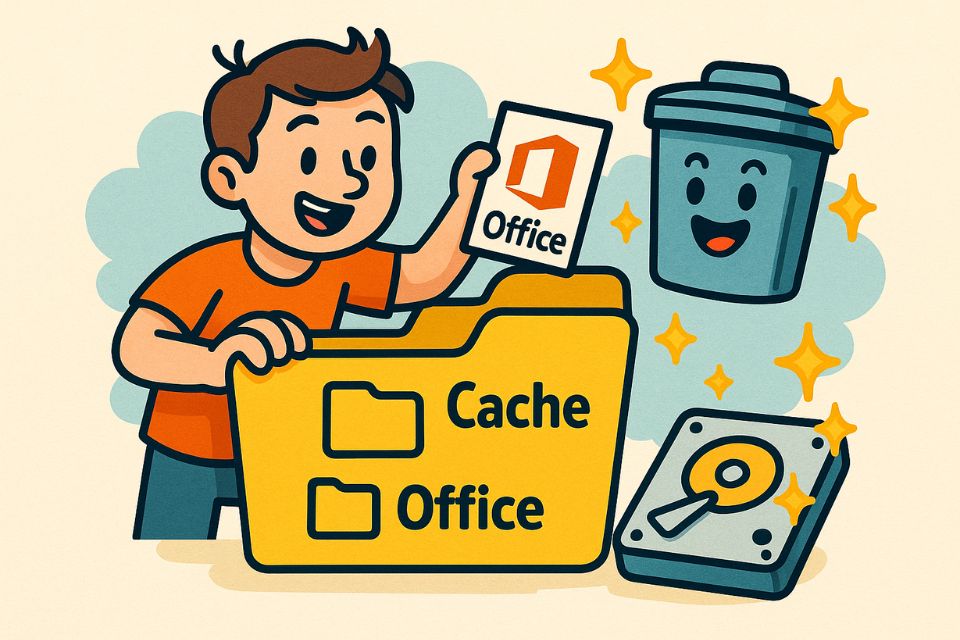
Cập nhật Office và Windows – đừng coi thường những bản vá nhỏ
Nhiều người ngại cập nhật vì sợ lỗi, nhưng thực tế, Microsoft thường tung ra bản vá giúp cải thiện hiệu năng và khắc phục lỗi treo, đơ, lag.
Vì thế, nếu Office 2019 của bạn đã lâu chưa được cập nhật, hãy thử:
- Mở Word → File → Account → Update Options → Update Now.
- Cập nhật Windows qua Settings → Update & Security → Windows Update.
Sau khi cập nhật xong, hãy khởi động lại máy. Bạn sẽ bất ngờ khi thấy tốc độ mở file tăng đáng kể, các tính năng như AutoSave hay Check Spelling hoạt động mượt hơn hẳn.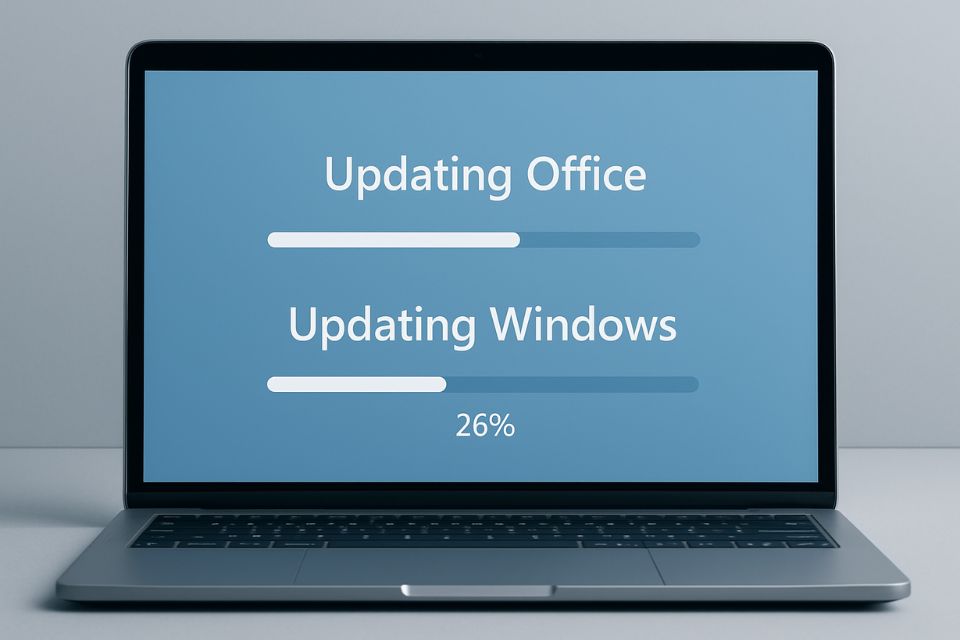
Vô hiệu hóa tính năng AutoSave và AutoRecover khi không cần thiết
AutoSave và AutoRecover là hai “vị cứu tinh” trong trường hợp máy treo, nhưng ngược lại, chúng có thể làm chậm hệ thống nếu bạn đang xử lý file nặng. Cứ vài phút, Office lại âm thầm lưu bản sao dự phòng, khiến CPU phải làm việc thêm.
Bạn có thể:
- Vào File → Options → Save.
- Bỏ chọn “Save AutoRecover information every…”
- Tắt “AutoSave OneDrive and SharePoint Online files by default”.
Nếu bạn đang làm việc với file lớn hoặc không dùng OneDrive, việc tắt hai tính năng này giúp Office “nhẹ gánh” thấy rõ.
Khi mọi cách đều vô hiệu – thử “reset” Office 2019
Nếu đã thử tất cả mà vẫn chậm, có thể bộ cài đặt Office đã bị lỗi hoặc xung đột. Giải pháp cuối cùng (nhưng rất hiệu quả) là sửa chữa hoặc cài lại Office 2019.
- Vào Control Panel → Programs and Features → Microsoft Office 2019 → Change.
- Chọn Quick Repair để Office tự khôi phục file lỗi.
- Nếu chưa hiệu quả, thử Online Repair – hơi lâu nhưng gần như “trẻ hóa” hoàn toàn Office.
Sau khi hoàn tất, khởi động lại máy. Bạn sẽ cảm nhận Office 2019 như mới, khởi động nhanh, thao tác mượt và không còn cảnh treo đơ bất ngờ.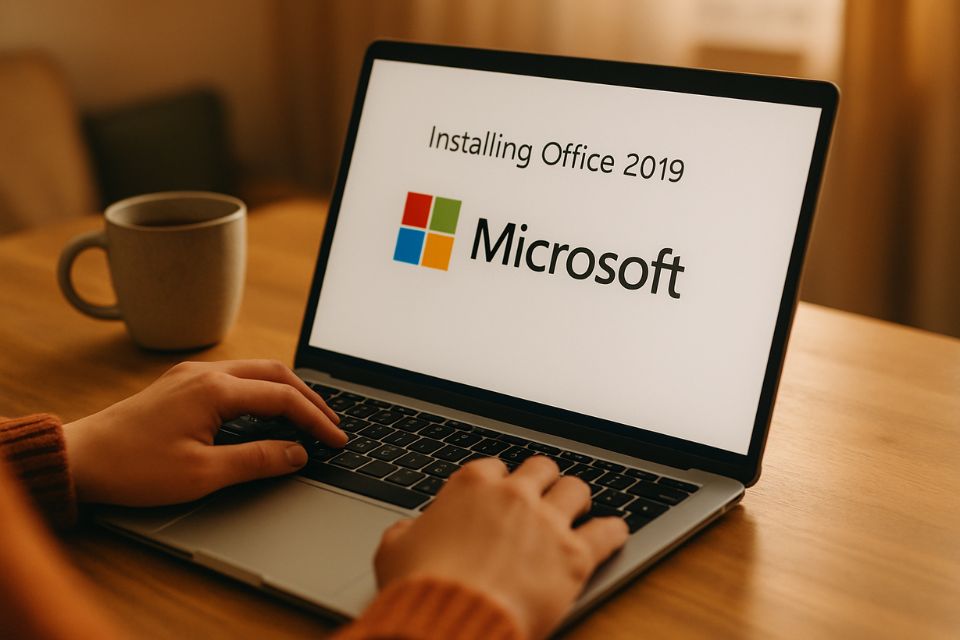
Khi công cụ cũng cần được “nghỉ ngơi”
Chúng ta thường đổ lỗi cho máy tính khi mọi thứ chậm chạp, nhưng đôi khi chỉ là Office đang “mệt”. Sau nhiều tháng hoạt động, dữ liệu, add-ins, cache và các hiệu ứng nhỏ dồn lại thành gánh nặng. Việc bạn dành vài phút tối ưu không chỉ giúp tăng tốc mà còn kéo dài tuổi thọ của hệ thống.
Thử nghĩ mà xem: nếu bạn chăm chút cho máy tính như cách chăm cho tách cà phê buổi sáng – mỗi lần mở Word ra là một lần “vào guồng” nhanh gọn – thì công việc sẽ trơn tru biết bao!
Cuối cùng, đừng quên rằng: một phần mềm nhanh không phải vì nó mạnh, mà vì bạn hiểu rõ cách khiến nó hoạt động thông minh hơn. Và với 7 mẹo nhỏ trên, Office 2019 của bạn sẽ chẳng còn lý do gì để “chạy chậm” nữa!